パスワードの変更
パスワードの変更とAPOP利用※の切替が可能です。管理者は全てのユーザーのパスワードを変更することができますが、一般ユーザーは、自分自身のパスワードのみ変更が可能です。
※ Windows共用/専用サーバーのメールサーバーでは、「APOP機能」は利用できません。
設定可能な項目
- ログイン/メールパスワード
- 「FTP/SSHでの接続」「POP3でのメール受信」「サブミッションポートでのメール送信」時に必要なパスワードです。
- ユーザーページへのログインパスワード
- ユーザーページへログイン時に必要なパスワードです。
※ Windows共用/専用サーバーでは、メールサーバーとウェブサーバーのユーザーページが異なります。FTPパスワード、ウェブサーバーのユーザーページログインパスワードは、ウェブサーバーのユーザーページにて変更を行って下さい。
※ データベース(SQL Server)のパスワードは、お客様では変更できませんので、「各種申請手続き:パスワード再発行申請」から当社までご依頼ください。また、MySQLのパスワードは、ウェブサーバーユーザーページ内のphpMyAdminから変更して頂くか、パスワード再発行申請でご依頼下さい。
パスワードの変更方法
管理者ユーザーIDでユーザーページにログイン後、「パスワードの変更」ボタンを押してください。
- ユーザーページトップ

ログイン/メールパスワードの変更方法
「パスワードの変更」ページで、変更したいアカウントの「ログイン&メール」をクリックしてください。
FTP欄が○となっているアカウントは、FTPでの接続が可能なアカウントです。×となっているアカウントは、FTPでの接続は出来ません。SSHでの接続は可能です。
- パスワードの変更メイン画面
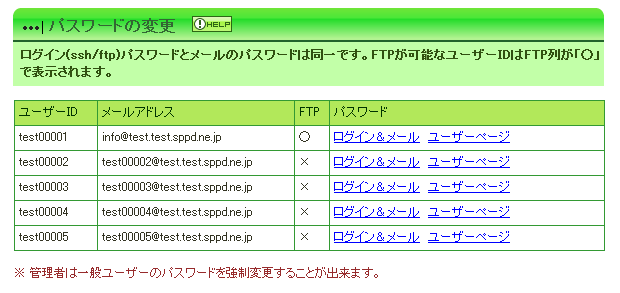
ログインパスワードの変更画面が表示されますので、現在のパスワードと新しいパスワードを入力し、「変更」を押すとパスワードが変更されます。パスワードは、半角英数字記号8〜20文字のみ設定可能です。
なお、管理者が一般ユーザーのパスワードを変更するときは、「現在のパスワード」の入力欄はありません。
- ログインパスワードの変更画面
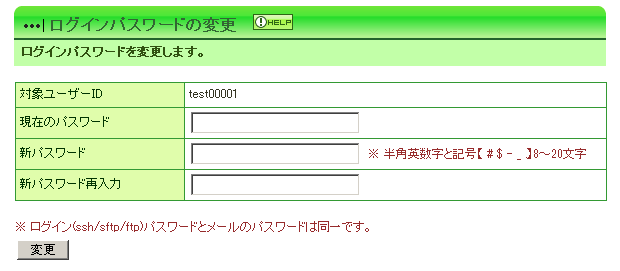
以上でパスワードの変更が完了です。
ユーザーページログインパスワードの変更方法
「パスワードの変更」メイン画面で、ユーザーページへのログインパスワードを変更したいアカウントの「ユーザーページ」をクリックしててください。現在のパスワードと、新しいパスワードを入力し、「変更」ボタンを押すとパスワードが変更されます。パスワード変更後は、新しいパスワードでユーザーページに再度ログインする必要があります。
なお、管理者が一般ユーザーのパスワードを変更するときは、「現在のパスワード」の入力欄はありません。
- ユーザーページログインパスワードの変更画面
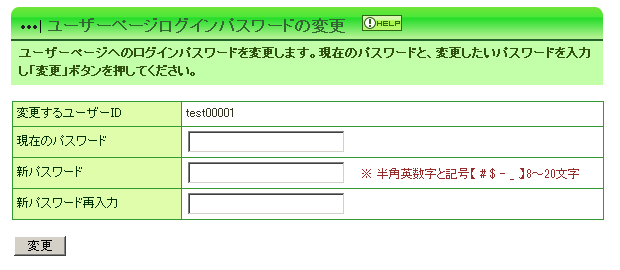
以上でユーザーページのパスワードの変更が完了です。
パスワードが分からなくなってしまった場合
管理者でユーザーページへログインすれば、一般ユーザーのパスワードを強制変更することが出来ます。
管理者のパスワードが分からなくなってしまった場合は、「各種申請手続き:パスワード再発行」のページから、弊社にパスワード再発行の手続きをご申請ください。





